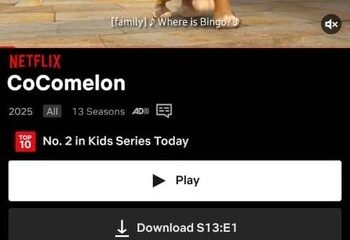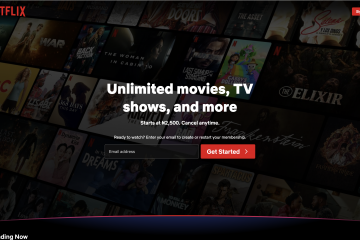Klawisz Num Lock steruje wprowadzaniem cyfr lub poleceń nawigacyjnych za pomocą prawej klawiatury. Wiele klawiatur umieszcza ją w różnych lokalizacjach, co utrudnia znalezienie jej w nowoczesnych laptopach lub kompaktowych układach. Wiedza o tym, gdzie się ona znajduje, pomaga szybko wprowadzać cyfry, unikać błędów podczas pisania i rozwiązywać problemy, gdy klawiatura nagle przestaje działać. W tym przewodniku wyjaśniono, gdzie znaleźć klawisz Num Lock na komputerach stacjonarnych, pełnowymiarowych klawiaturach, laptopach i klawiaturach skondensowanych, a następnie przekazano instrukcje dotyczące jego włączania i wyłączania.
Znajdowanie klawisza Num Lock
Klawisz Num Lock znajduje się w przewidywalnym miejscu na większości klawiatur pełnowymiarowych, ale na laptopach można go przesuwać lub ukrywać za skrótami. Dzięki tym krótkim krokom dowiesz się, gdzie najpierw szukać.
Sprawdź lewy górny róg klawiatury numerycznej. Większość klawiatur stacjonarnych umieszcza Num Lock nad klawiszem 7.
Znajdowanie Num Locka na laptopach
Klawiatury laptopów kompresują lub całkowicie usuwają dedykowaną klawiaturę numeryczną. Wiele modeli łączy Num Lock ze skrótem w warstwie funkcyjnej, zamiast przydzielać mu własny klawisz.
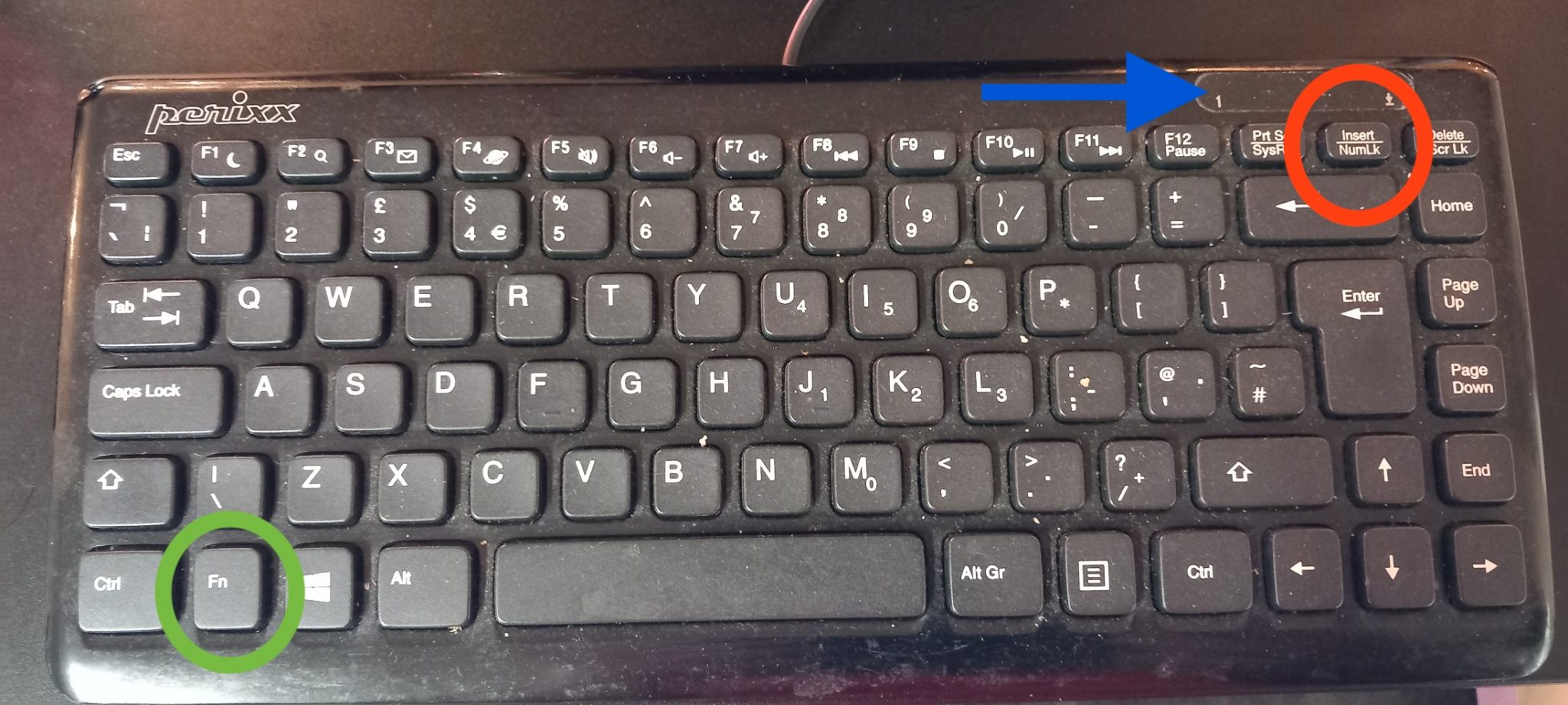
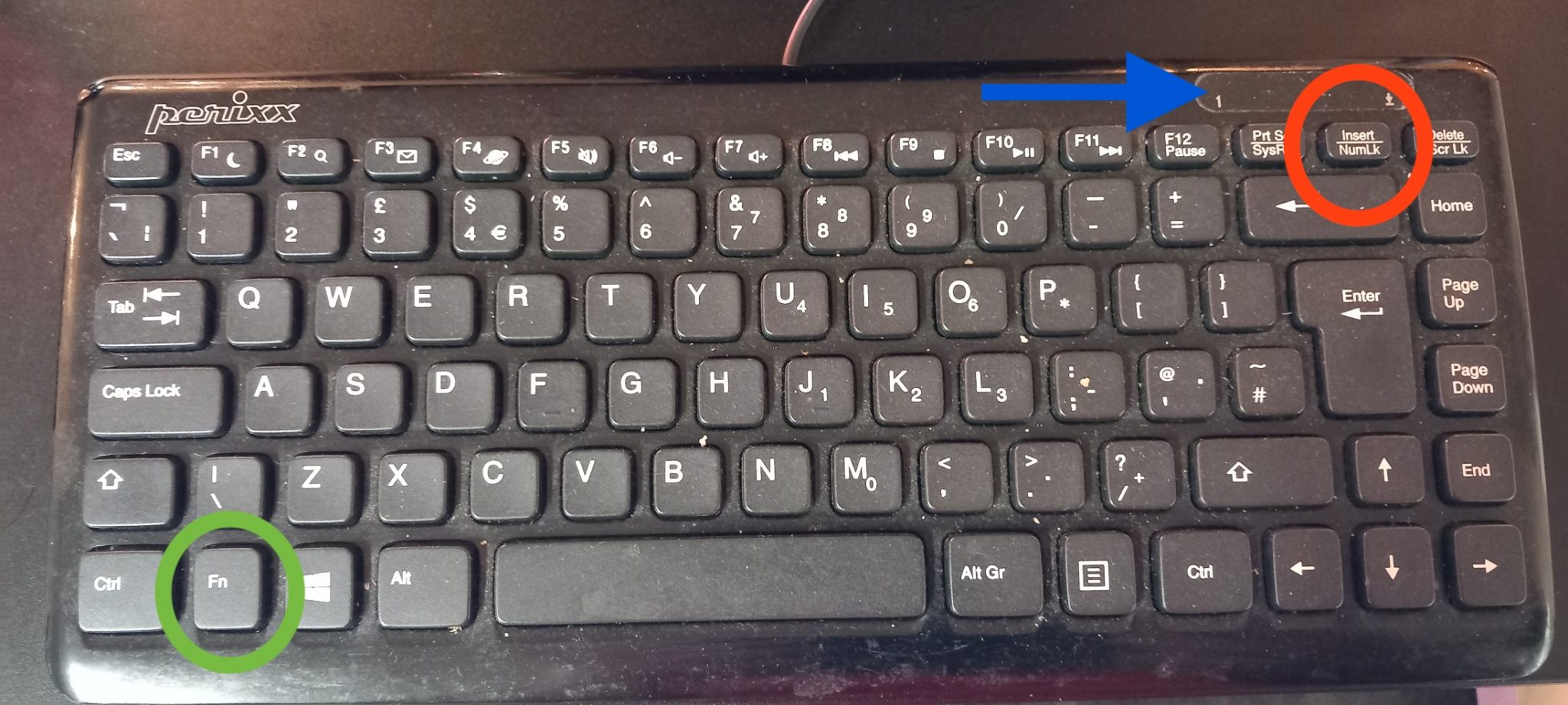 Jeśli Twój laptop korzysta z wbudowanej klawiatury, funkcja Num Lock często kryje się za klawiszami Fn + F11 lub Fn + F12, w zależności od producenta. Użyj klawiatury ekranowej systemu operacyjnego, aby potwierdzić stan Num Lock, gdy klucz sprzętowy jest niejasny.
Jeśli Twój laptop korzysta z wbudowanej klawiatury, funkcja Num Lock często kryje się za klawiszami Fn + F11 lub Fn + F12, w zależności od producenta. Użyj klawiatury ekranowej systemu operacyjnego, aby potwierdzić stan Num Lock, gdy klucz sprzętowy jest niejasny.
Jak włączać i wyłączać Num Lock
Gdy odnajdziesz Num Lock, możesz go szybko włączyć lub wyłączyć. Te kroki działają na większości urządzeń.
Naciśnij raz klawisz Num Lock, aby włączyć wprowadzanie cyfr. Ponowne naciśnięcie powoduje powrót klawiatury do trybu nawigacji. Na laptopach naciśnij Fn + NumLk, aby przełączyć tę funkcję, jeśli klawisz ma tę samą funkcję co inny element sterujący. 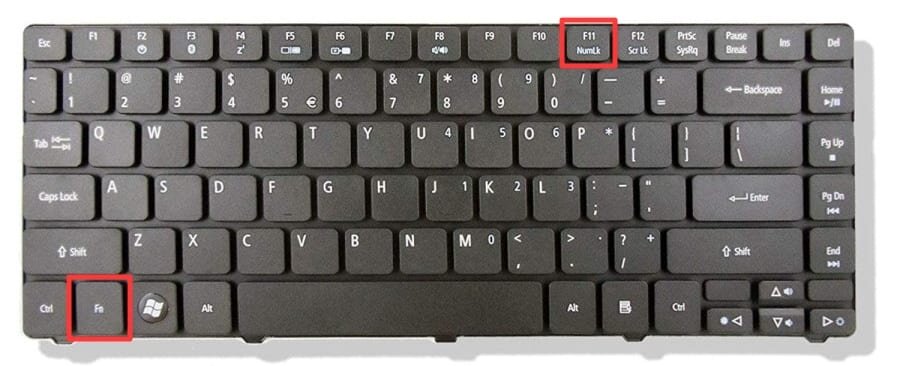
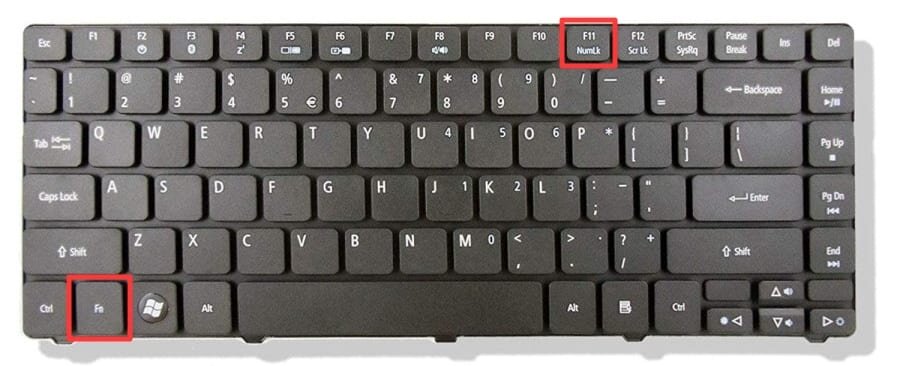 Jeśli Num Lock aktywuje się automatycznie podczas uruchamiania, sprawdź ustawienia BIOS-u lub UEFI systemu, aby dostosować to zachowanie.
Jeśli Num Lock aktywuje się automatycznie podczas uruchamiania, sprawdź ustawienia BIOS-u lub UEFI systemu, aby dostosować to zachowanie.
Rozwiązywanie typowych problemów
Problemy z Num Lockiem zwykle wynikają z wyłączonych ustawień, problemów ze sterownikami lub konfliktów skrótów. Wypróbuj te szybkie rozwiązania, gdy klawiatura odmawia wpisywania cyfr.
Uruchom ponownie urządzenie, aby usunąć tymczasowe konflikty wprowadzania danych. Wyłącz klawisze trwałe i inne funkcje ułatwień dostępu, które mogą zakłócać działanie klawiatury. Zaktualizuj lub zainstaluj ponownie sterowniki klawiatury z poziomu ustawień systemowych. Wypróbuj zewnętrzną klawiaturę USB, aby sprawdzić, czy problem jest związany ze sprzętem. Otwórz klawiaturę ekranową, aby sprawdzić, czy Num Lock zgłasza prawidłowy stan.
Wskazówki
Włącz Num Lock przed wprowadzeniem hasła zawierającego cyfry, jeśli klawiatura nie odpowiada. Sprawdź, czy nie świeci się mała dioda LED; zapewnia najszybsze potwierdzenie stanu Num Lock. Jeśli regularnie wprowadzasz dane na laptopie, rozważ użycie pełnowymiarowej klawiatury zewnętrznej. Naucz się domyślnych skrótów Fn swojego modelu, ponieważ położenie klawisza Num Lock w laptopie jest bardzo zróżnicowane.
FAQ
Dlaczego mój Num Lock zawsze się wyłącza?
Twój system może wyłączyć tę funkcję podczas uruchamiania. Dostosuj ustawienia BIOS lub UEFI kontrolujące zachowanie Num Lock podczas uruchamiania.
Dlaczego moja klawiatura wpisuje strzałki zamiast cyfr?
Num Lock jest wyłączony. Włącz ją za pomocą klawisza Num Lock lub skrótu Fn na laptopie.
Skąd mam wiedzieć, czy Num Lock jest włączony?
Poszukaj diody LED, sprawdź klawiaturę ekranową lub zobacz, jak klawiatura zachowuje się podczas pisania.
Czy wszystkie klawiatury mają klawisz Num Lock?
Nie. Wiele klawiatur 60%, 75% i klawiatur laptopów korzysta ze skrótów Fn zamiast dedykowanego klawisza Num Lock.
Podsumowanie
Num Lock steruje trybem wprowadzania klawiatury numerycznej. Większość klawiatur stacjonarnych umieszcza ją nad klawiaturą. Laptopy często ukrywają to za skrótami Fn. Możesz przełączać Num Lock jednym naciśnięciem klawisza lub kombinacją klawiszy. Rozwiązywanie problemów obejmuje sprawdzanie sterowników, ustawień dostępności i opcji systemu BIOS.
Wnioski
Znalezienie Num Lock różni się w zależności od typu klawiatury, ale kroki pozostają spójne, gdy zrozumiesz układ. Niezależnie od tego, czy pracujesz na komputerze stacjonarnym z pełną klawiaturą, czy na laptopie, który zagnieżdża funkcje numeryczne w skrótach, włączenie Num Lock pomoże Ci szybciej wprowadzać liczby i uniknąć błędów przy wprowadzaniu. Dzięki powyższym wskazówkom i krokom rozwiązywania problemów możesz w momencie pisania tego tekstu zlokalizować i aktywować Num Lock na prawie każdym urządzeniu.